在Word 2013中,表格具有基本的计算能力,如对数据求和、统计次数以及求平均数等。对数据的计算,用户可以通过Word提供的计算函数来实现,下面以使用SUM函数对数据求和为例来介绍对数据进行计算的方法。
(1 )在表格的最后一个单元格中单击放置插入点光标,然后在“表格工具一布局”选项卡中单击“数据”组中的“公式”按钮,如图1所示。
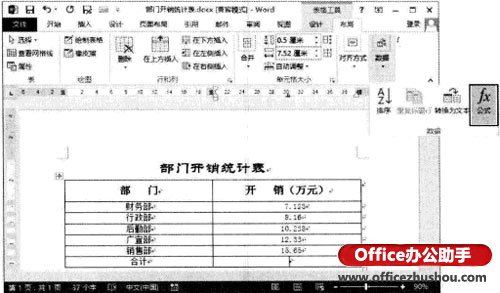
(2)打开“公式”对话框,在“编号格式”下拉列表中选择公式结果的显示格式,在“粘贴函数”下拉列表中选择需要使用的函数,如图2所示。此时公式将被粘贴到“公式”文本框中,在公式的括号中输入“above”指定对当前单元格以上的数据进行计算,如图3所示。
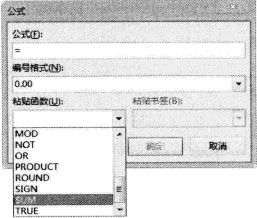

(3)完成公式的设置后单击“确定”按钮关闭“公式”对话框,计算结果即显示在单元格中,如图4所示。
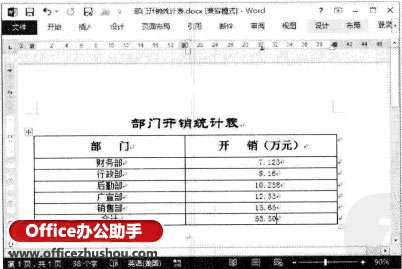
提示:在Word表格中使用公式进行计算时,需要指定单元格范围,行从上向下编号为1、2和3,列从左向右依次编号为A、B和C;在定位单元格时,列号在前,行号在后,如C2代表第3列的第2行的单元格。Word表格指定单元格范围的方法与Excel工作表一样,如在本技巧中,计算公式可以写为 “=SUM(B2:B6)”。
更多相关阅读







 在Word2013中,用户可以通过内置函数对表格数据进行求和等计算操作。具体步骤包括在表格最后一个单元格中放置光标,使用公式对话框选择函数并设置参数,最后查看计算结果。
在Word2013中,用户可以通过内置函数对表格数据进行求和等计算操作。具体步骤包括在表格最后一个单元格中放置光标,使用公式对话框选择函数并设置参数,最后查看计算结果。

















 被折叠的 条评论
为什么被折叠?
被折叠的 条评论
为什么被折叠?








